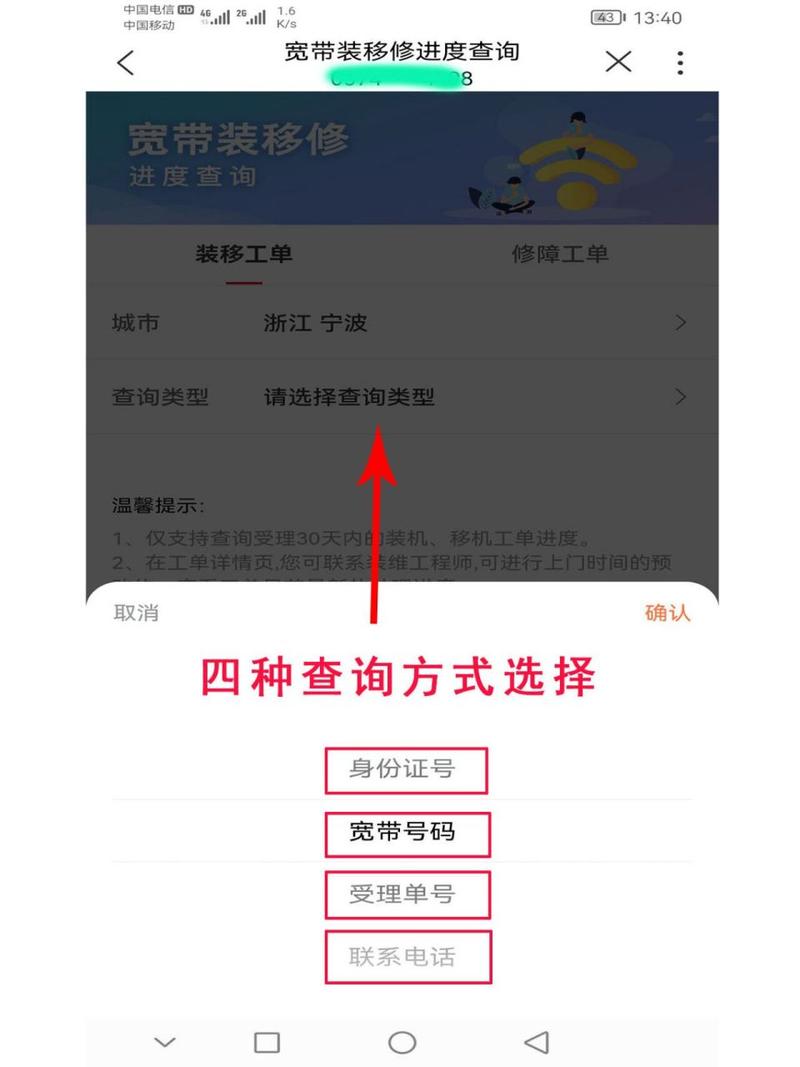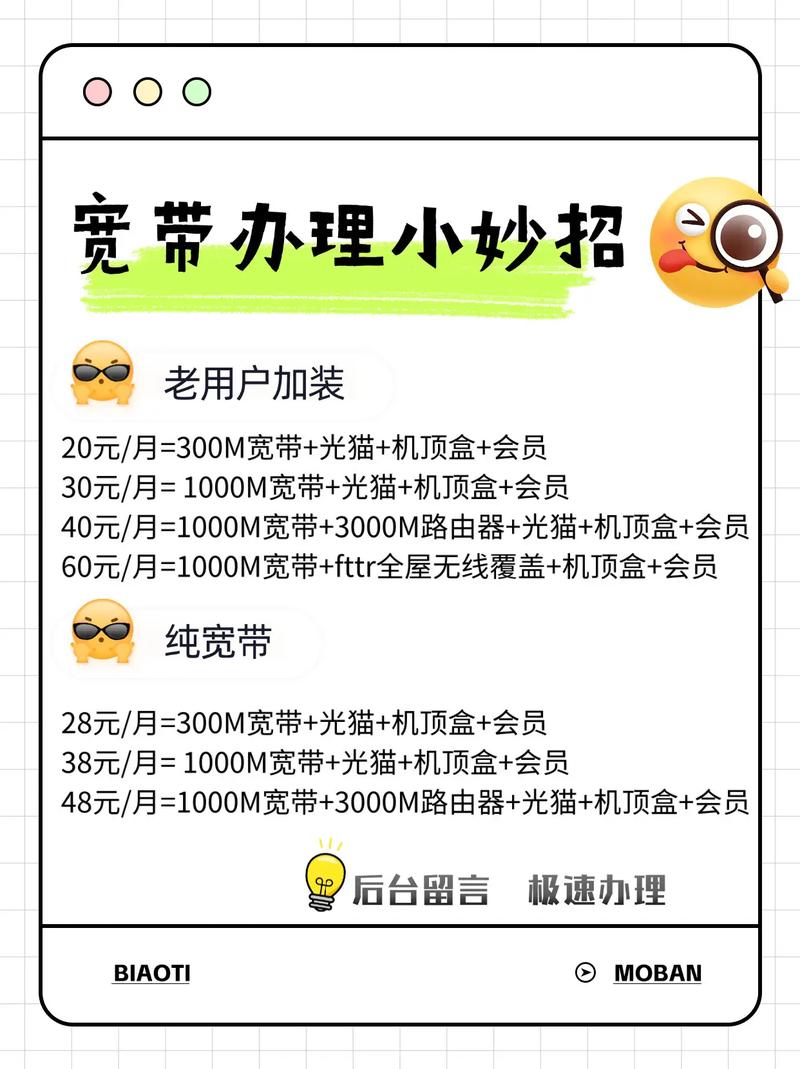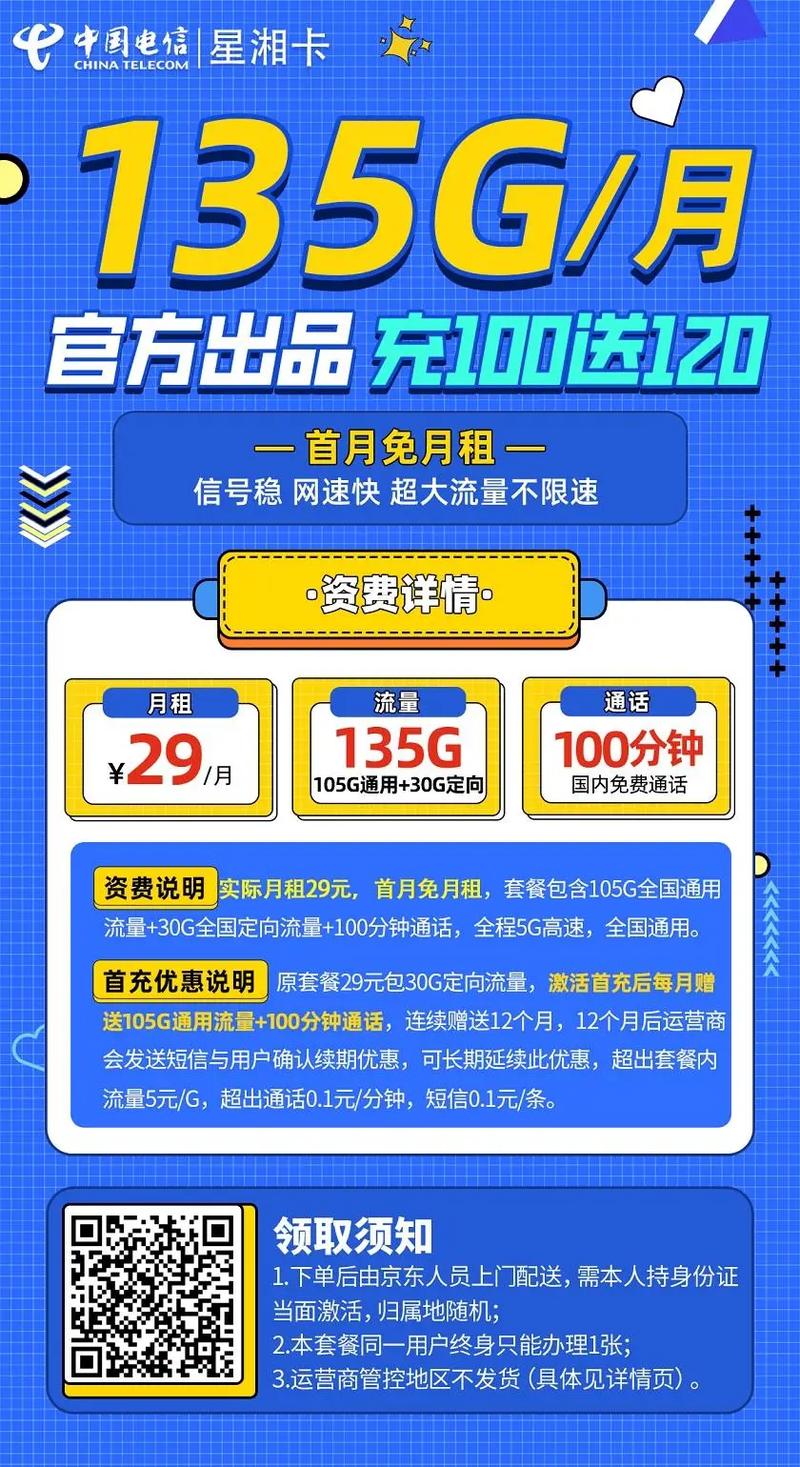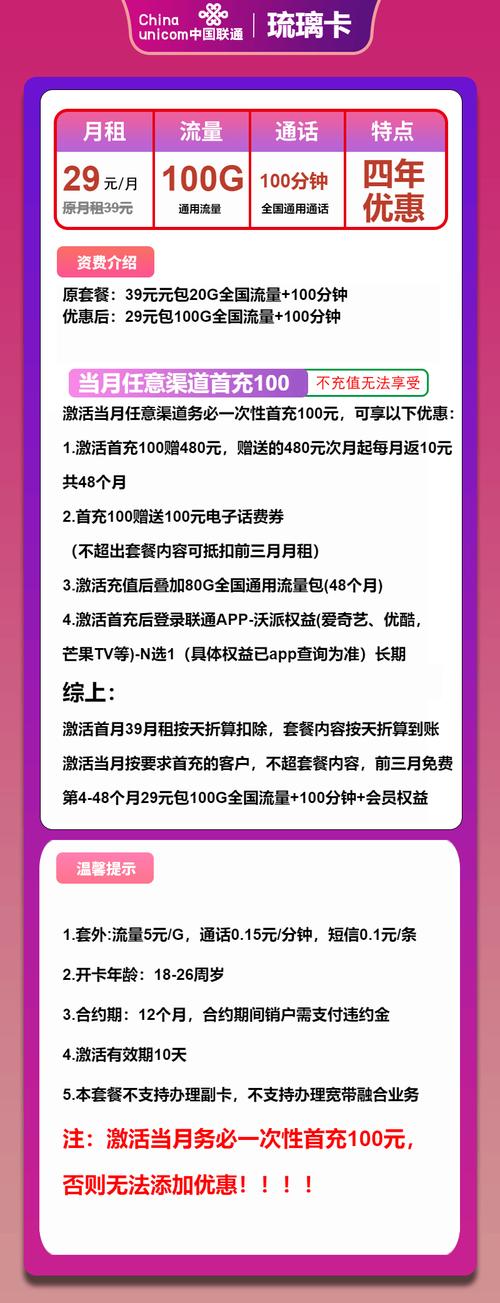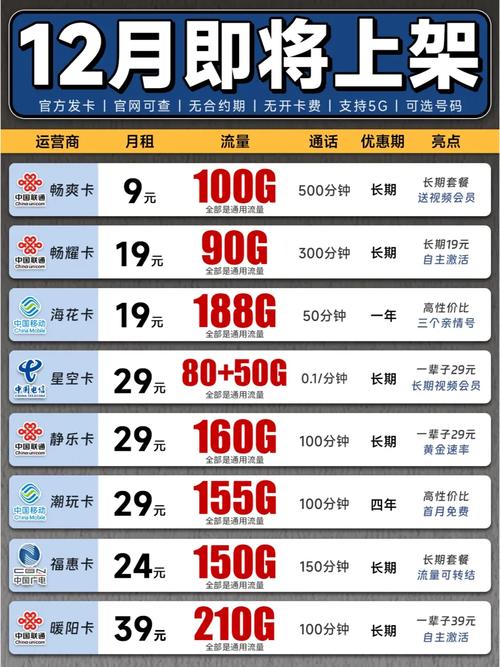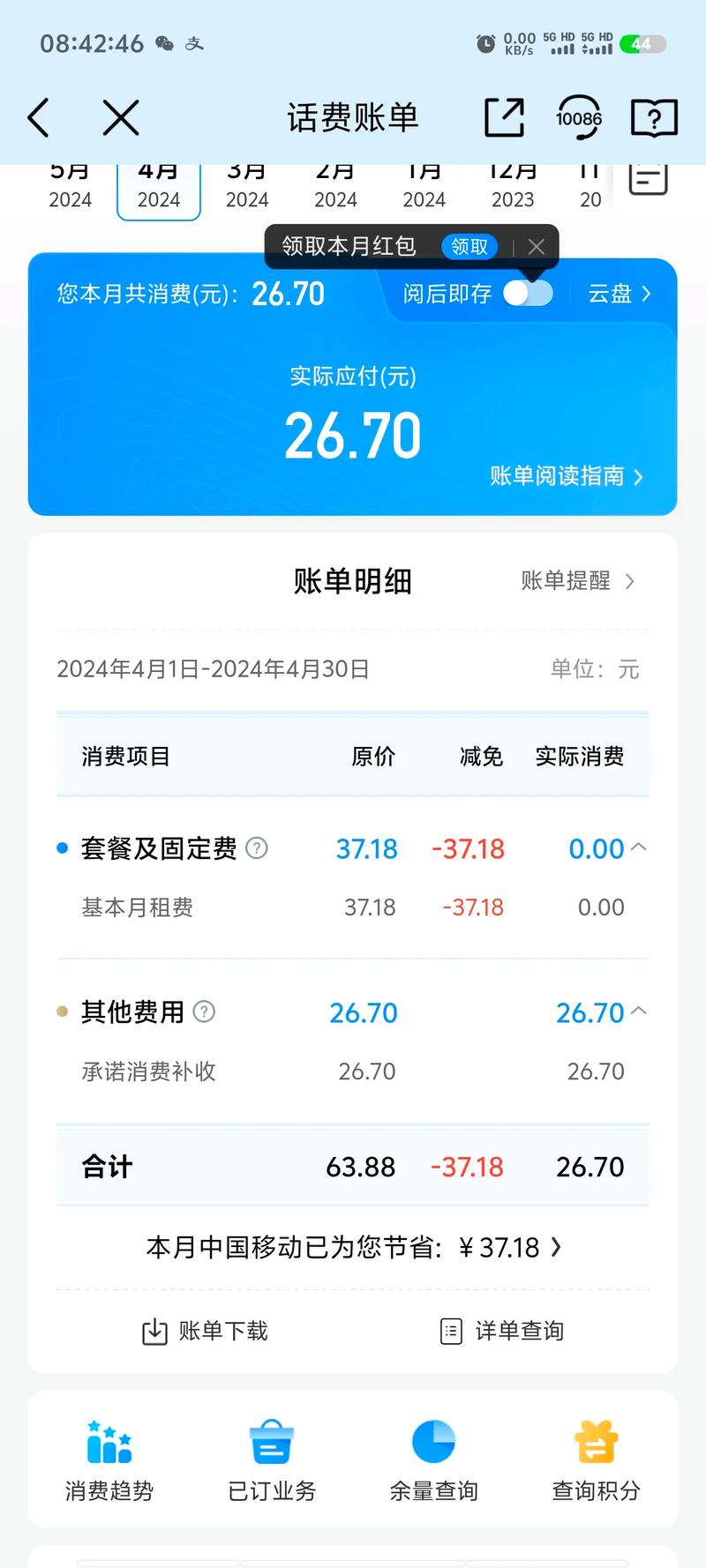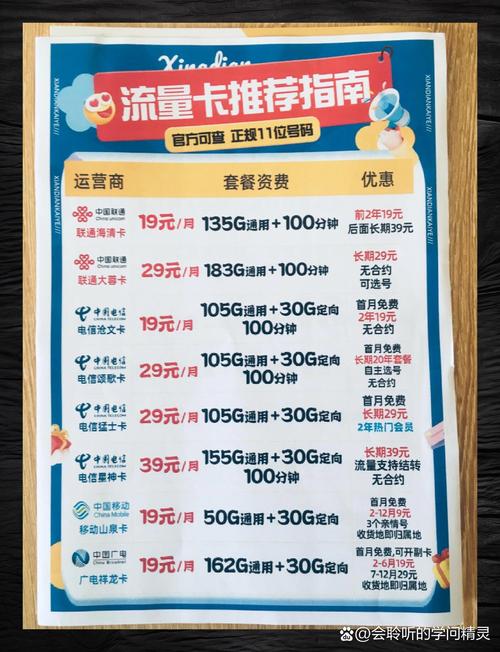<p>作为家庭或企业网络的核心,宽带一旦出现故障,可能直接影响工作、学习和娱乐,多数用户遇到网络问题时,往往难以判断是否需要联系维修人员,本文将提供清晰的判断标准,帮助您快速识别宽带故障类型,并采取正确应对措施。</p>
<h3>一、网络异常的典型表现</h3>
<ul>
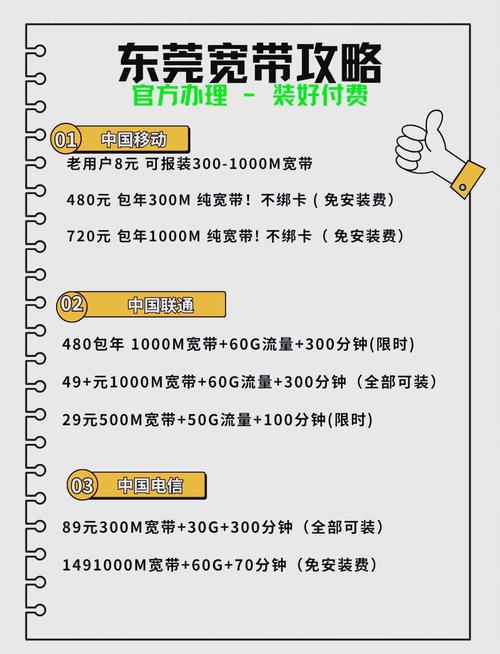
<li><strong>持续性网速下降</strong>:连续三天以上测速结果低于签约带宽的70%(排除高峰时段)</li>
<li><strong>频繁断线重连</strong>:单日自动断线超过3次,特别是固定时间段反复发生</li>
<li><strong>信号质量异常</strong>:光猫LOS指示灯变红/闪烁,设备温度异常升高</li>
<li><strong>区域性故障</strong>:同楼道多户同时出现相同网络症状</li>
</ul>
<h3>二、四步自查法</h3>
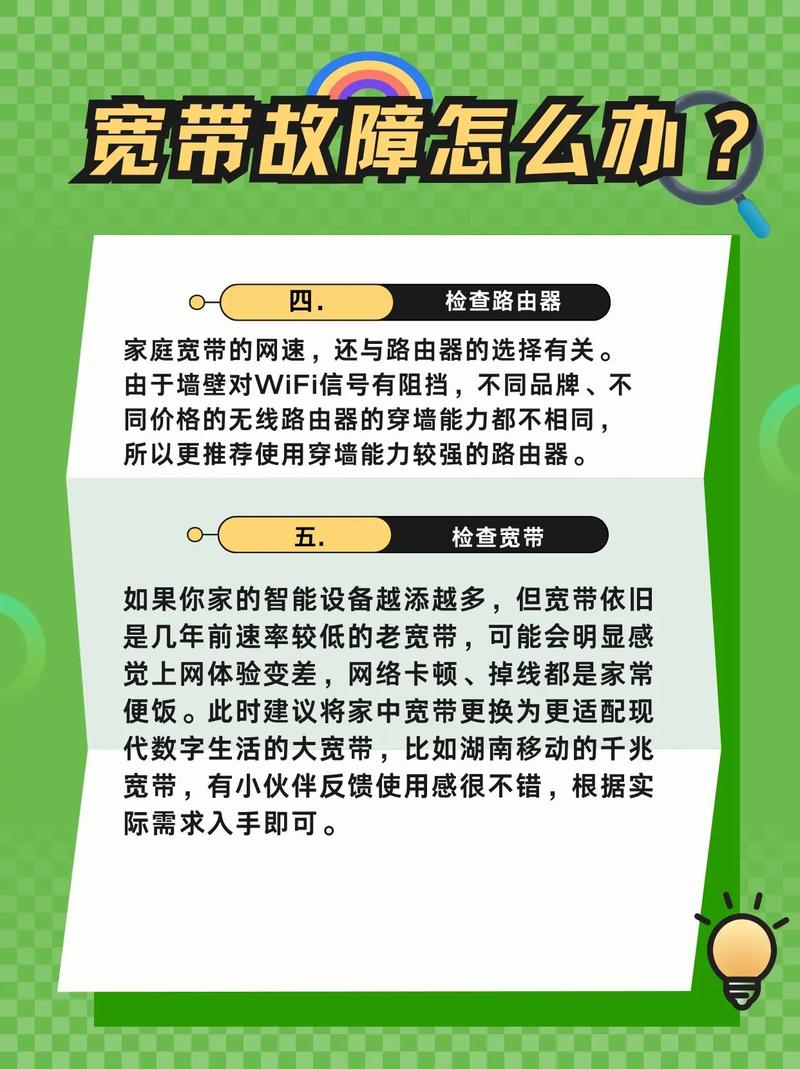
<div class="step-box">
<p><strong>第一步:设备重启规范</strong><br>
拔掉光猫和路由器电源,等待2分钟后先启动光猫,待所有指示灯稳定(约3分钟)再启动路由器,此操作可解决60%以上的临时性故障。</p>
<p><strong>第二步:线路检测要点</strong><br>
检查光纤接口是否松动,观察光纤线是否存在明显弯折(弯曲半径需大于5cm),铜缆用户注意电话线接头是否氧化发黑。</p>
<p><strong>第三:专业测速方法</strong><br>
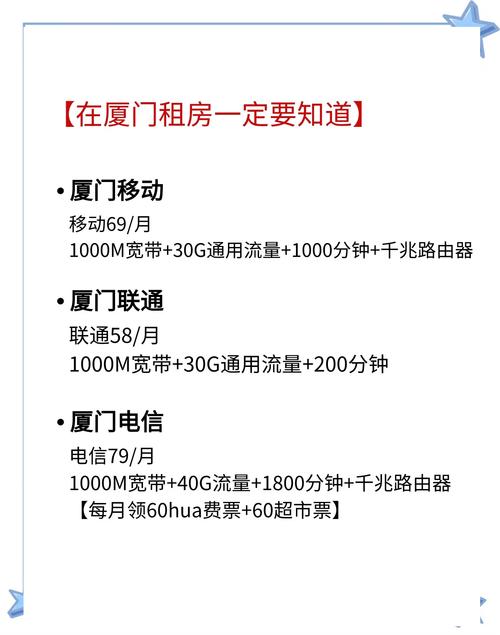
使用有线连接电脑,访问运营商官方测速平台,建议在不同时段测试3次,记录平均值,测速时关闭所有下载程序和智能设备。</p>
<p><strong>第四:故障隔离测试</strong><br>
直接将电脑连接光猫,绕过路由器测试网络,若直连正常,则问题可能出在路由器配置或终端设备。</p>
</div>
<h3>三、必须报修的情形</h3>
<div class="case-examples">
<p><strong>案例1:光信号告警</strong><br>
光猫PON灯常亮但无法上网,可能涉及机房数据配置问题,某用户曾自行更换路由器后出现此类状况,实为运营商端绑定的MAC地址未更新。</p>
<p><strong>案例2:延迟异常</strong><br>
游戏延迟从30ms突增至200ms以上,ping测试出现规律性丢包,这种情况往往需要检查传输线路或局端设备。</p>
<p><strong>案例3:天气关联故障</strong><br>
雨天频繁断线通常提示线路老化渗水,某小区曾因分光器盒密封失效导致批量用户故障。</p>
</div>
<h3>四、维修前的准备事项</h3>
<p>联系客服时准备以下信息可提升处理效率:<br>
1. 光猫设备型号及背面标签完整信息<br>
2. 最近一次正常使用日期和时间段<br>
3. 具体故障现象描述(附测速截图更佳)<br>
4. 同一地址历史维修记录</p>
<h3>五、日常维护建议</h3>
<div class="maintenance-tips">
<p>• 每季度清洁设备散热孔,避免高温引发元器件老化<br>
• 使用带过载保护的防雷插排,特别是多雷雨地区<br>
• 光纤线路避免90度弯折,架空线路需定期检查固定件<br>
• 配置智能插座可实现远程重启,减少上门维修需求</p>
</div>
<p>当网络问题持续影响正常使用,建议在48小时内联系服务商,优质宽带服务不仅依赖基础设施,更需要用户的及时反馈与专业维护,定期记录网络状态数据,既能快速定位故障点,也能为优化网络环境提供参考依据。</p>